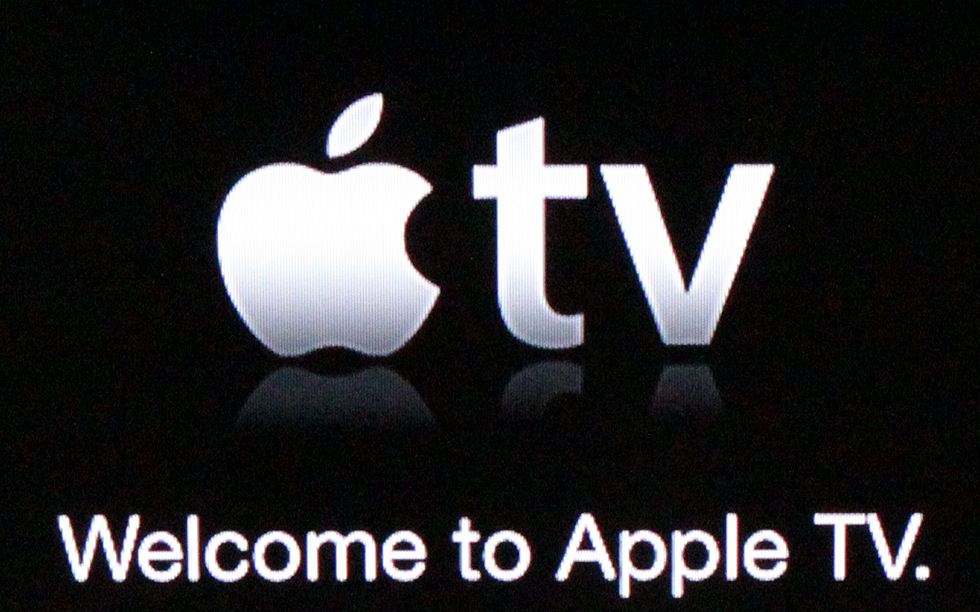
コンニチワ、日本人に生まれたからは茶道など嗜んで風流人と呼ばれてみたいと思っているいぢま(@ezm_t )です。
今更というか、何故『iPad mini』や新しい『iMac』などが発表されたこのタイミングで『Apple TV』なんだ?という感じですが、急激に物欲が湧いて抑えられなくなっちゃったんですf^_^;)
で、買っちゃいました『AppleTV』。
オイラの物欲を掻き立てたモノは記事タイトルにもあるようにHuluさんです。
や、月額980円で見放題のすげ〜サービスってのは知ってましたし、そのうち試してみようとは思ってはいましたよ。
で、『Nexus7』弄くってるうちにHuluのアプリを試したくなって、インストールして無料お試ししたら「なにこれ、すごっ!」ってな感じで、iPhoneにもアプリ入れて、存分にお試ししている最中なんですが、もうこのまま継続利用は決まりだろと。
となると、家族の為にはテレビでも視聴可能にしてあげたくなる、いや自分も大画面で見たくなるってものです。
で、まあ対応機器は色々出てますが、Mac&iPhoneユーザーのオイラにしてみれば『Apple TV』一択だった訳です。
MacやiPhoneからAirPlayも試してみたいってのもありましたしね。
で、とりあえず、どんなもんか話だけでも聞いてみようかなあと仕事帰りに『Apple Store Shibuya』さんに寄ってみた訳です。
ジーニアスさんの説明を聞いたり、色々質問してるうちに気が付いたら「ください!」って言っちゃってました。
そして、おウチに着いて早速開封♪

▲小さ過ぎだろってくらいに小さい箱
ウチの嫁が箱見て「マウス買ってきたんだ。」って言っちゃった程w

▲パコッと開けてみます。
いつもながらキッチリ納まってますねえ。

▲同梱物を出してみました。
『製品マニュアル』『Apple Remote』『電源コード』『Apple TV本体』となっております。

▲どうでしょう、このコンパクトさ。
チョット大きめの炭入り石鹸的なサイズ感。例えが酷過ぎる。すみません。

▲サイズが分かり易い様にオイラのiPhone4Sを並べてみました。
ええ、そうです。iPhone5ぢゃありません。4Sです。
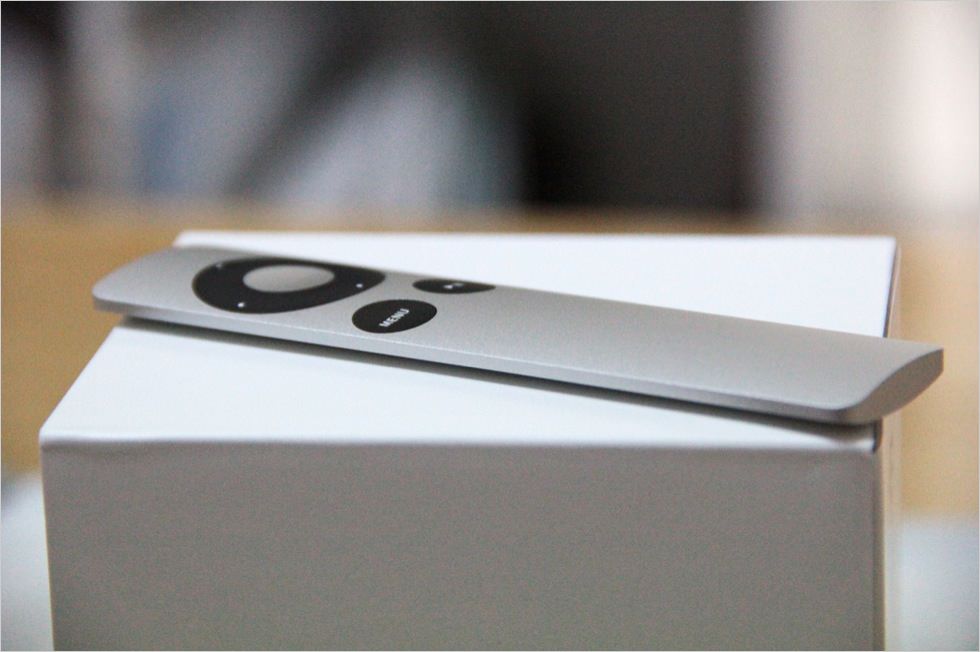
▲コチラは『Apple Remote』、所謂リモコンですね。
これまたどうやって作るの?ってくらいに小さくて薄くて継ぎ目が無くてアルミでカッチョイイ (,, ゚Д゚)

▲これもサイズ比較のためにiPhone4Sと並べてみました。
iPhone5ぢゃないから高さが同じぐらいですね。
ああ、iPhone4Sでヨカッタ。高さが同じぐらいでヨカッタ。
iPhone5ぢゃなくて丁度ヨカッタわあ。
ヨカッ・・・ァイブ。欲し・・・。( *´Д⊂ グスン…

▲本体の後部?背面?に全ての接続ポートが集中してます。
左から『電源ケーブル』『HDMIケーブル』を接続する事になります。
テレビ側の入力端子がHDMIぢゃない場合は別途変換アダプタ等が必要になりますので注意してください。
『HDMIポート』の下の『ミニUSBポート』はメンテナンス用なので普段は使用しません。
ホームシアターセット等光端子対応のスピーカーセットを接続する場合は『Optical Audioポート』に『光端子オーディオケーブル』を接続します。
無線LANではなく有線LANで接続する場合は右端の『LANポート』に『LANケーブル』を接続する事になります。
全ての配線が終わったら、最後に電源コードをコンセントに挿して、いよいよ起動です。
そそ、『Apple TV』に物理的な電源スイッチは付いてません。
コンセントに差し込んで通電したら起動しますし、放っとけば勝手にスリープしてくれます。
旅行などで長期間使用しない場合は電源コードを抜きます。
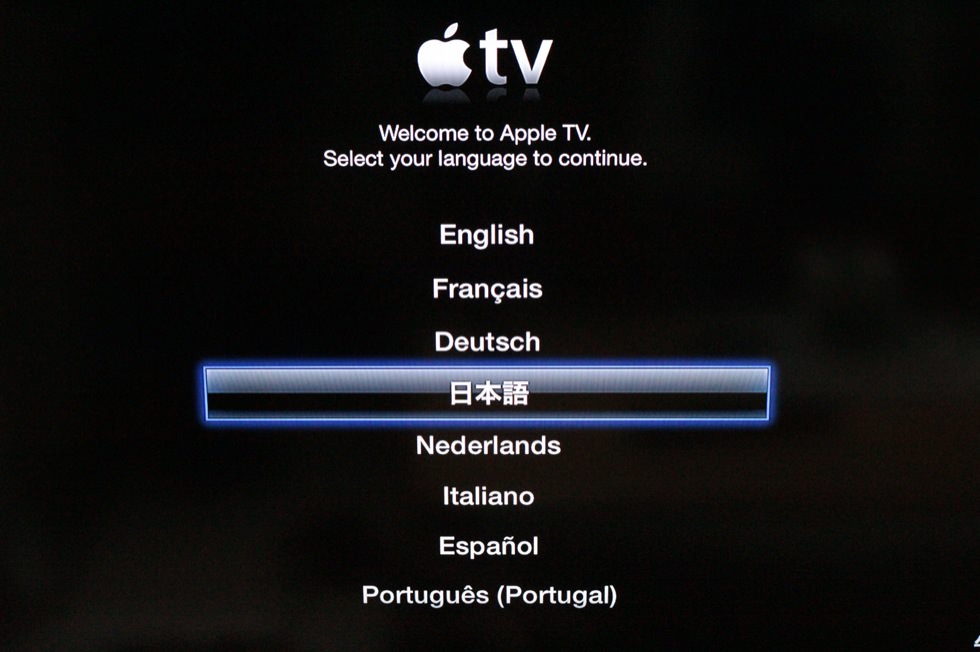
▲起動するとまず言語選択の画面が表示されます。
オイラは日本語がある程度理解出来るので日本語を選択しました(`・ω・´+) キリッ
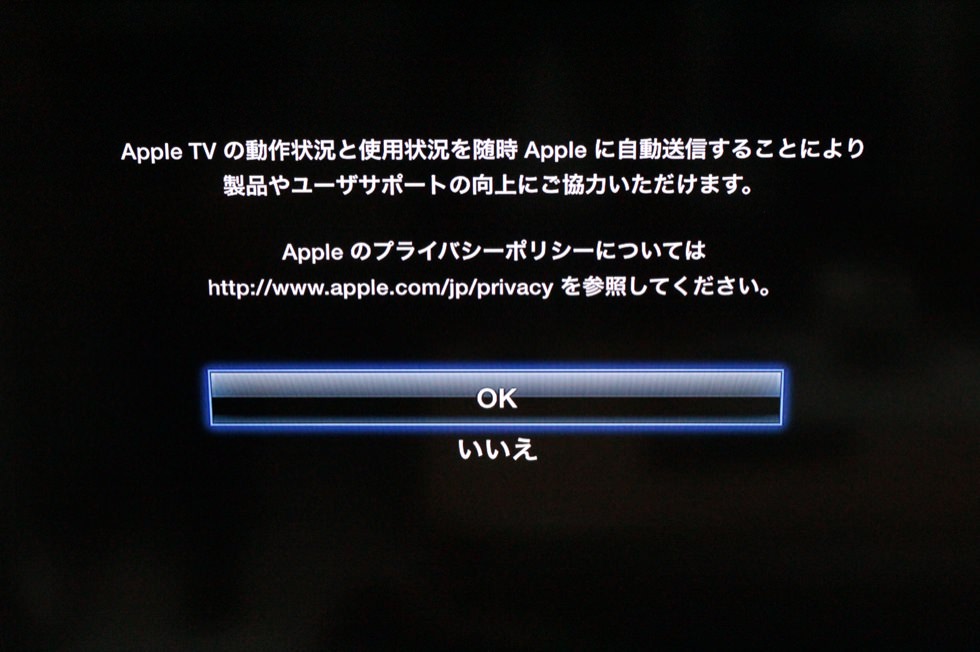
▲有線LANで接続したので自動的にネットワーク設定がされて接続が完了しちゃいました。
で、最後に使用状況の送信に同意するかを聞かれてセットアップ完了です。
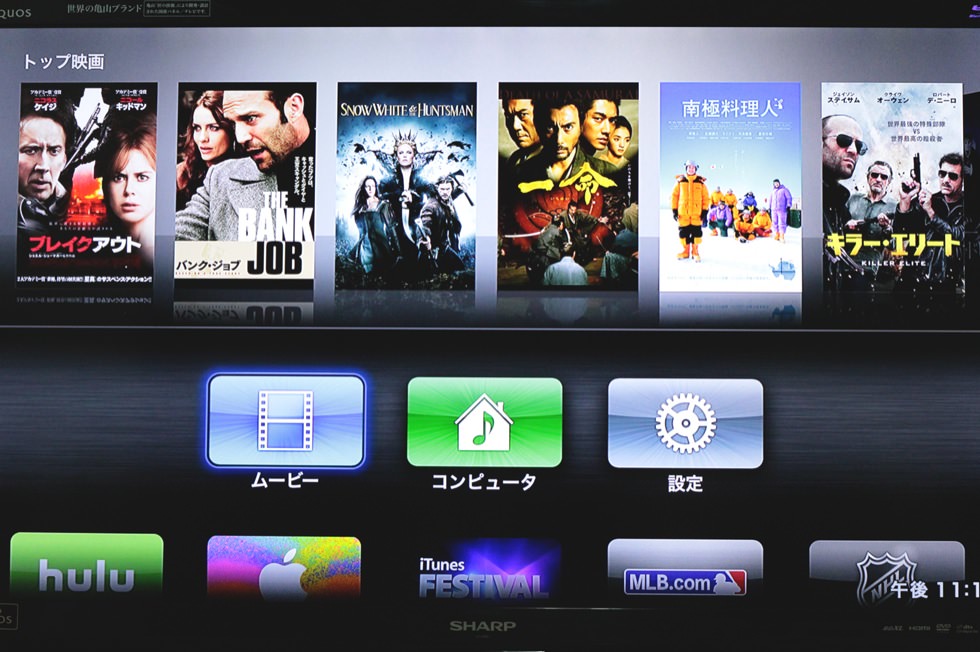
▲ キタ━━━(゚∀゚)━━━!!!!『Apple TV』のトップ画面(ホーム画面)です。
『ムービー』はiTunes Store経由で映画などを購入/レンタル、視聴する為のメニューボタンです。
その横の『コンピュータ』ではホームシェアリングを有効にしたMacくんから直接メディアファイルを再生出来るというボタンです。
で、左下にチラリと『Hulu』のロゴが見えてますね。
さあ、これで準備は整いました。
暫く使い倒して、また使用感などをリポート出来たらイイなあと思ってます。
ま、兎にも角にも、これから映画三昧な日々が始まりますヾ(o´∀`o)ノワァーィ♪





